 Es una solución robusta para monitoreo de “LAN, Redes locales” y “WAN, redes de área amplia” qué se instala en un servidor (de preferencia Debian/Ubuntu Server) y luego es dedicado a “Recolectar información”. Cuenta con agentes para Linux, Mac y Windows que se instalan en los “Servidores” o “Estaciones de trabajo” que le interese monitorear. Adicional esta solución le permite ver el estado de Impresoras, Routers, Switches, sensores de temperatura y humedad entre otros. En este articulo vamos a presentar como instalar Zabbix Agent en:
Instalación Agente Zabbix en Linux Debian Ubuntu 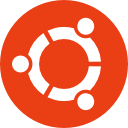 La instalación del Agente de Zabbix para Linux Debian/Ubuntu es bastante sencillo. Primero, le recomendamos instalar desde el instalador server, esto le asegura una buena configuración. Bajamos la última versión del instalador Zabbix-Server. mkdir zabbixagent cd zabbixagent wget -c "http://sourceforge.net/projects/zabbix/files/ZABBIX%20Latest%20Stable/2.0.6/zabbix-2.0.6.tar.gz/download" -O zabbix-2.0.6.tar.gz tar --gzip --extract --verbose --file zabbix-2.0.6.tar.gz cd zabbix-2.0.6 Preparamos el instalador para activar el agente y luego compilamos sudo ./configure --enable-agent sudo make -j$[$(cat /proc/cpuinfo| grep -c '^processor')+1] sudo make install Agregamos el usuario Zabbix y el archivo de configuración del Agente sudo adduser zabbix sudo cp conf/zabbix_agentd.conf /usr/local/etc Vamos a modificar algunos parámetros del archivo de configuración del Agente para que pueda comunicarse con el servidor Zabbix. sudo nano /usr/local/etc/zabbix_agentd.conf Procedemos a cambiar: Server= <----- IP del "Servidor Zabbix" ServerActive= <----- IP del "Servidor Zabbix" Hostname= <----- Nombre de la máquina donde esta instalando el Agente de Zabbix ListenIP= <----- La IP de la máquina donde esta instalando el Agente de Zabbix Configuramos los script necesario para que Zabbix arranque automáticamente. sudo cp misc/init.d/debian/zabbix-agent /etc/init.d/zabbix-agent sudo chmod 755 /etc/init.d/zabbix-agent sudo chmod 755 /usr/local/sbin/zabbix_agentd sudo update-rc.d zabbix-agent defaults Iniciamos Zabbix Agente sudo /etc/init.d/zabbix-agent start El siguiente paso es registrarlo en el "Servidor recolector Zabbix". Finalizada la instalación de Zabbix agente para Linux / Debian Instalación Agente Zabbix en PROXMOX 2.x Virtualization / Debian  PROXMOX VE “Virtual Environment” es una potente plataforma de virtualización de nivel empresarial. El sistema operativo de esta solución es Debian 6.x. Bajamos el instalador .DEB para debian: wget http://repo.zabbix.com/zabbix/2.0/debian/pool/main/z/zabbix/zabbix-agent_2.0.6-1_amd64.deb dpkg -i zabbix-agent_2.0.6-1_amd64.deb Vamos a modificar algunos parámetros del archivo de configuración del Agente para que pueda comunicarse con el servidor Zabbix. nano /etc/zabbix/zabbix_agentd.conf Procedemos a cambiar: Server= <----- IP del "Servidor Zabbix" ServerActive= <----- IP del "Servidor Zabbix" Hostname= <----- Nombre de la máquina donde esta instalando el Agente de Zabbix ListenIP= <----- La IP de la máquina donde esta instalando el Agente de Zabbix Luego copiamos la configuración al archivo de autoarranque cd /etc/zabbix cp zabbix_agentd.conf zabbix_agent.conf Lamentablemente es necesario reiniciar el NODO PROXMOX para que todo trabaje correctamente .... Finalizada la instalación de Zabbix agente para PROXMOX / Linux Debian Instalación Agente Zabbix en Red Hat Enterprise  La siguiente guía es para Red hat Enterprise 5 en adelante. para revisar la versión de Red Hat ejecute el siguiente comando: cat /etc/redhat-release Agregamos los repositorios .... rpm --import http://repo.zabbixzone.com/centos/RPM-GPG-KEY-zabbixzone rpm -Uv http://repo.zabbixzone.com/centos/zabbixzone-release-0.0-1.noarch.rpm Después procedemos a instalar a través de yum yum install zabbix-agent -y Vamos a modificar algunos parámetros del archivo de configuración del Agente para que pueda comunicarse con el servidor Zabbix. nano /etc/zabbix/zabbix_agentd.conf Procedemos a cambiar: Server= <----- IP del "Servidor Zabbix" ServerActive= <----- IP del "Servidor Zabbix" Hostname= <----- Nombre de la máquina donde esta instalando el Agente de Zabbix ListenIP= <----- La IP de la máquina donde esta instalando el Agente de Zabbix service zabbix-agent start Finalizado la instalación de agente Zabbix en Red Hat Enterprise Instalación Agente Zabbix Windows para 32 & 64bits  La instalación del Agente Zabbix en Windows es bastante sencilla. Bajamos la versión del website oficina. http://www.zabbix.com/downloads/2.0.6/zabbix_agents_2.0.6.win.zip Creamos un directorio en el raíz del C: mkdir c:\zabbix Dependiendo de la arquitectura de su Windows "32 o 64 bits" seleccionamos del archivo ZIP en el directorio BIN los siguientes 3 archivos y lo copiamos en el directorio c:\zabbix
Creamos en ese mismo directorio "c:\zabbix" con NOTEPAD un arhivo con nombre zabbix_agentd.conf Copiamos las siguientes lineas y modificamos según las indicaciones con flechas. NOTA: no dejas espacios después de "=" LogFile=c:\zabbix\zabbix_agentd.log Server= <----- IP del "Servidor Zabbix" ServerActive= <----- IP del "Servidor Zabbix" Hostname= <----- Nombre de la máquina donde esta instalando el Agente de Zabbix ListenIP= <----- La IP de la máquina donde esta instalando el Agente de Zabbix Luego desde en Command Line o promt de DOS ejecutamos: "c:\zabbix\zabbix_agentd.exe" -c "c:\zabbix\zabbix_agentd.conf" -i "c:\zabbix\zabbix_agentd.exe" -c "c:\zabbix\zabbix_agentd.conf" -s Finalizado, instalación de agente Zabbix en Cualquier Windows
0 Comments
Leave a Reply. |
Editor:
Juan Estuardo Hernandez Consultor Software Libre, Organización y Métodos. Acumular información es sólo el primer paso hacia la sabiduría. Pero compartir información es el primer paso hacia la comunidad.
Henry Louis Gates, Jr. Condiciones de uso: El contenido del website 911-ubuntu y este artículo en particular, es “Libre” y puede ser consultado por quien lo desee. Por favor “No haga copias de nuestros artículos”. Si desea compartirlo puede referir nuestras publicaciones como un enlace (Link), así las personas interesadas obtendrá nuestras últimas actualizaciones. Como todo en la vida, nada es perfecto, así que si observas algún error o desea mejorar el contenido de estos artículos, puede enviarnos un mensaje el cual será bienvenido. (Formulario al pie de página). |



